忘了您的 Amazon Prime Video Pin 圖?以下是重置方法

Amazon Prime Video 提供廣泛的內容。並非所有遊戲都適合所有年齡段,因此 Amazon Prime 以以下形式提供了一套家長監護功能:
您無法下載最新的 Windows 10 創作者更新嗎?如果是這樣,請不要擔心,因為您可以通過某些方式輕鬆下載和安裝最新的 Windows 更新。
Windows 10 創意者更新是適用於所有 Windows PC 的重大更新。此更新為其用戶帶來了一些令人興奮的功能,最重要的是,Microsoft 將免費提供此更新。這個最新版本使您的設備更新所有安全增強功能,結果證明是一個重大更新。

隨著更新的推出,用戶下載它並嘗試升級他們的 PC,但這才是真正出現問題的地方。用戶在下載此類更新時面臨許多問題。升級到創意者更新時,設備可能會遇到錯誤和錯誤。如果您正面臨類似的問題,那麼您來對地方了。繼續閱讀指南以解決無法下載 Windows 10 創意者更新。
可用於修復與 Creators Update 相關的問題的各種方法如下:
內容
修復無法下載 Windows 10 創意者更新
步驟 1:禁用延遲升級選項
如果您遇到無法下載 Windows 10 Creators Update 的問題,則需要禁用延遲升級選項。此選項可防止安裝主要更新。由於創建者更新是主要更新之一,因此通過禁用延遲升級選項,可以解決此問題。
要禁用延遲升級,請按照以下步驟操作:
1. 使用Windows 鍵 + I打開設置。單擊“設置”窗口中的“更新和安全”選項。

2. 在更新和安全下,從彈出的菜單中單擊Windows 更新。
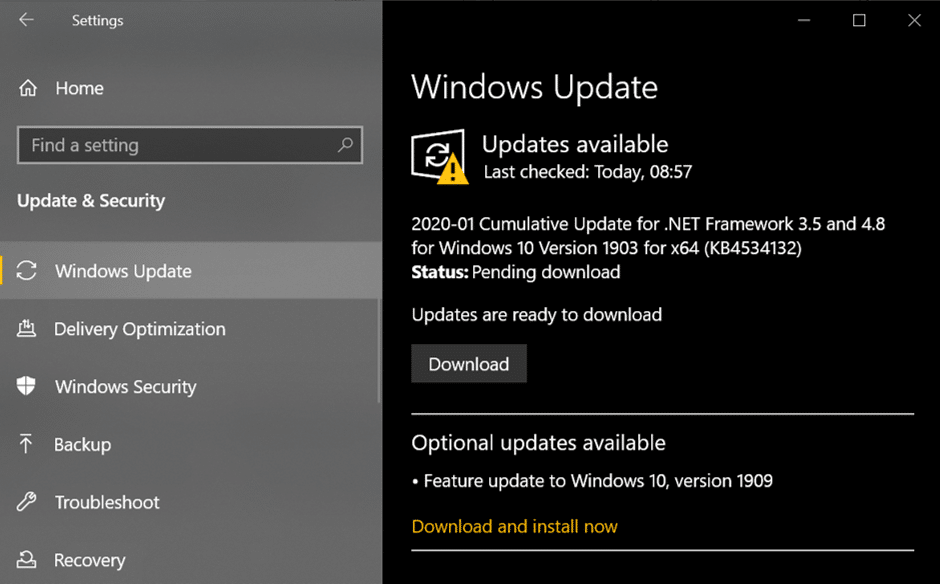
3. 單擊“高級選項”選項。
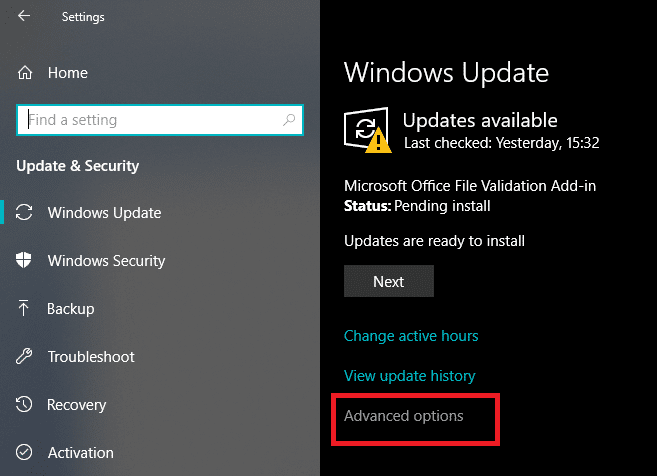
4. 打開的對話框將在延遲升級選項旁邊有一個複選框。如果選中,則取消選中它。
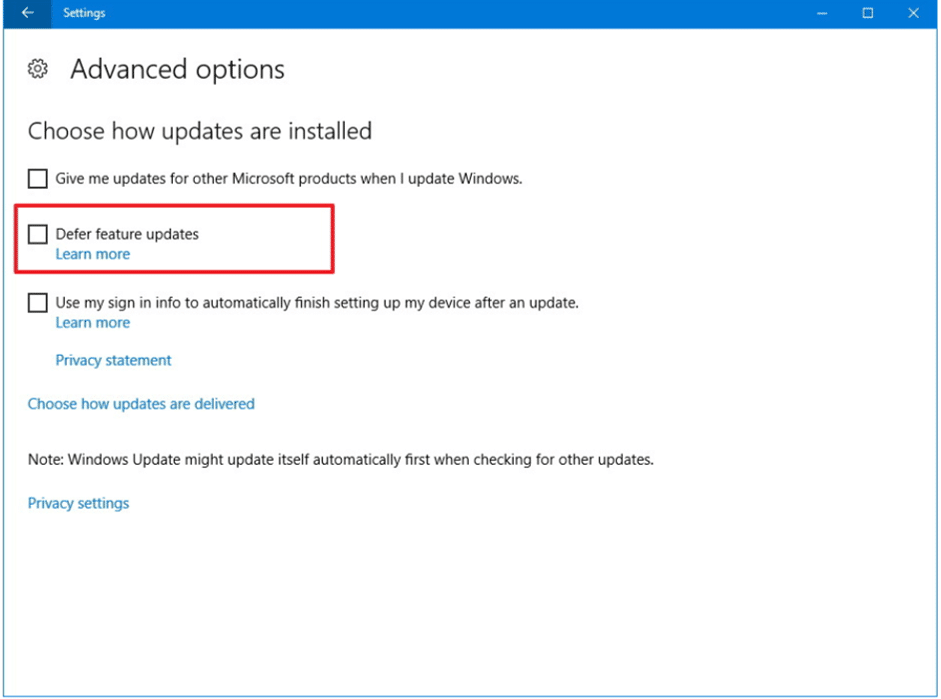
現在,一旦 Defer Upgrades 選項被禁用,請檢查 Creators Upgrade。您現在可以順利下載並安裝 Creator Upgrade。
第 2 步:檢查您的存儲
要下載和安裝創作者更新等重要更新,您的系統中需要有可用空間。如果您的硬盤空間不足,則在下載Creators Update時可能會遇到問題。
您需要通過刪除未使用的或多餘的文件或傳輸這些文件來騰出硬盤空間。您還可以通過刪除臨時文件在硬盤驅動器上創建空間。
要從這些臨時文件中清除硬盤,您可以使用內置的磁盤清理工具。要使用該工具,請按照下列步驟操作:
1.使用開始菜單搜索打開磁盤清理。
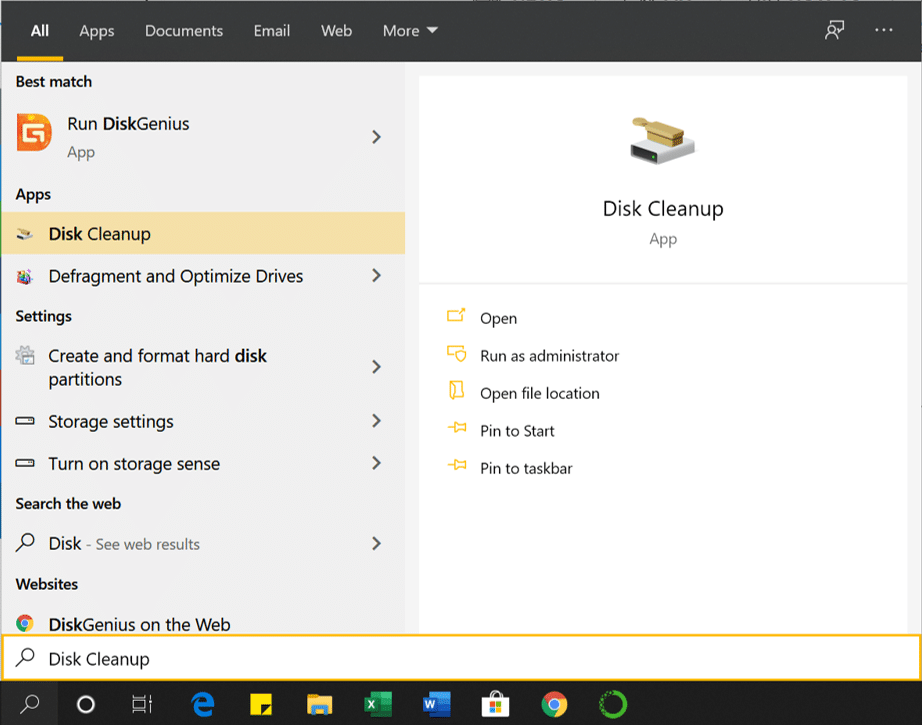
2.選擇要清理的驅動器,然後單擊“確定”按鈕。

3. 所選驅動器的磁盤清理將打開。
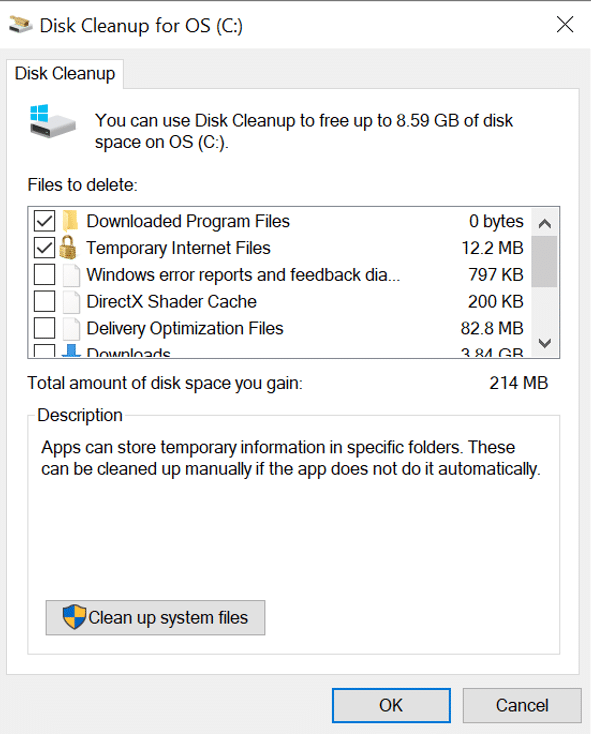
4. 向下滾動並選中臨時文件旁邊的框,然後單擊確定。

5. 等待幾分鐘,磁盤清理才能完成其操作。

6.再次打開C:盤的磁盤清理,這次點擊底部的“清理系統文件”按鈕。

7.如果 UAC 提示,選擇Yes然後再次選擇 Windows C: 驅動器並單擊 OK。
8.現在選中或取消選中要從磁盤清理中包含或排除的項目,然後單擊確定。

現在,您將有一些可用空間來下載和安裝 Windows 創作者更新。
步驟 3:禁用計量連接
計量連接會阻止額外的帶寬,並且不允許您的升級工作或下載。因此,可以通過禁用計量連接來解決與 Creators Update 相關的問題。
要禁用計量連接,請按照下列步驟操作:
1. 使用Windows 鍵 + I打開設置。單擊網絡和 Internet選項。

2.從出現的左側菜單中單擊以太網選項。
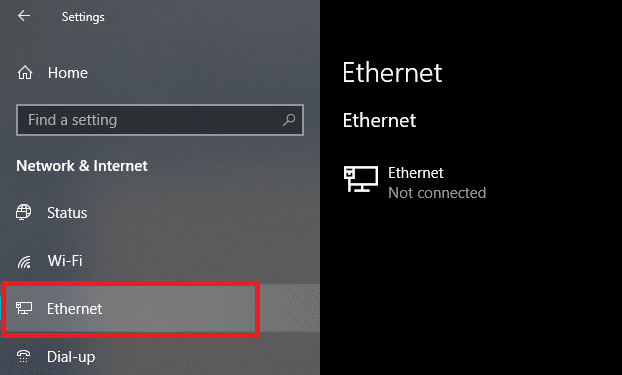
3. 在以太網下,關閉設置為計量連接旁邊的按鈕。
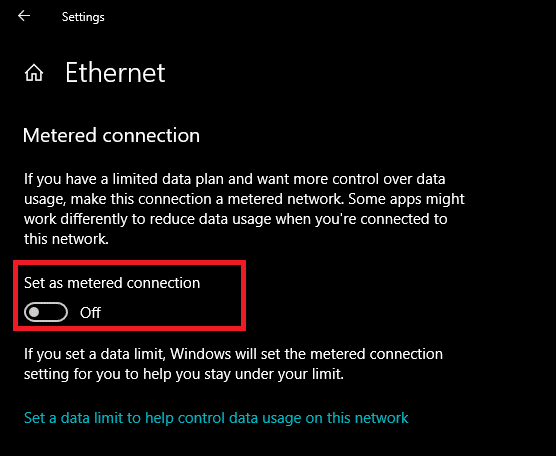
現在,嘗試下載並安裝創建者的更新。您的問題現在可能已解決。
步驟 4:關閉防病毒和防火牆
防病毒和防火牆會阻止更新並阻止重大升級的功能。因此,通過關閉它,您的問題可以得到解決。要關閉或禁用 Windows 防火牆,請按照下列步驟操作:
1.使用搜索選項打開控制面板。在打開的窗口中單擊系統和安全選項。
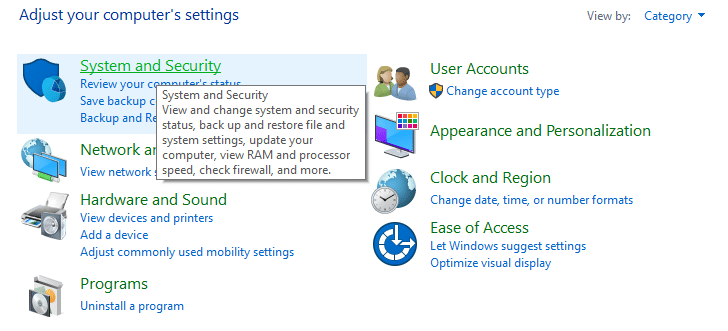
2. 單擊Windows Defender 防火牆。

3. 從屏幕上出現的菜單中,選擇打開或關閉 Windows Defender 防火牆選項。

4.關閉了Windows Defender的防火牆都為私人和公共網絡通過點擊按鈕旁邊的關閉Windows Defender的防火牆選項。
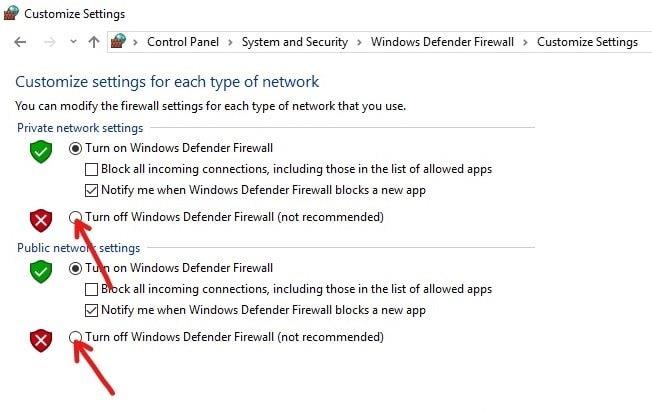
5. 單擊頁面底部的確定按鈕。
完成這些步驟後,嘗試下載並安裝 Creators Update。您的問題現在可能已解決。
如果您無法使用上述方法關閉 Windows 防火牆,請按照以下步驟操作:
1.按Windows鍵+ I打開設置,然後單擊更新和安全。

2. 從左側菜單中單擊Windows 安全選項。
3.現在在保護區域選項下,單擊網絡防火牆 和保護。

4.在那裡你可以看到私人和公共網絡。
5.您必須 禁用公共和專用網絡的防火牆。
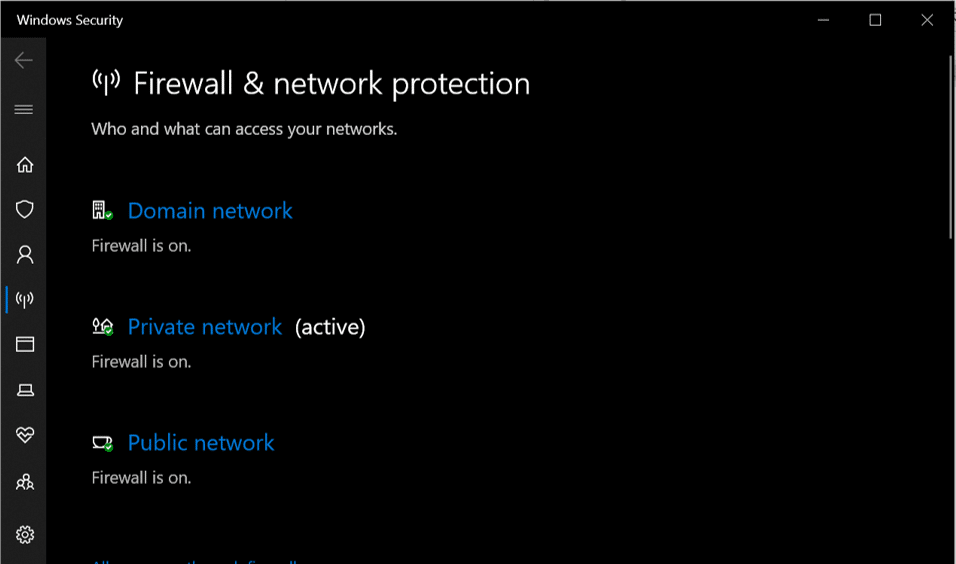
6.禁用Windows防火牆後,您可以再次嘗試升級Windows 10。
第 5 步:稍後升級
當新的更新發佈時,Windows 更新服務器很擁擠,這可能是下載時出現問題的原因。如果這是問題所在,那麼您應該稍後嘗試下載更新。
第 6 步:修復丟失或損壞的文件問題
如果您在升級時遇到 0x80073712 錯誤消息,那麼您應該了解一些重要的 Windows 更新文件丟失或損壞,這對更新很重要。
您需要刪除那些損壞的文件。為此,您需要為 C: 驅動器運行磁盤清理。為此,您需要在 Windows 搜索欄中鍵入磁盤清理。然後選擇 C: 驅動器(通常安裝 Windows 10 的位置),然後刪除Windows 臨時文件。 刪除臨時文件後,轉到 更新和安全並再次檢查更新。

步驟 7:使用媒體創建工具手動安裝 Windows 10 Creators Update
如果更新 Windows 10 的所有標準做法都失敗了,那麼您還可以藉助媒體創建工具手動更新您的 PC。
1.您必須為此過程安裝媒體創建工具。要安裝它,請轉到此鏈接。
2.下載完成後,打開媒體創建工具。
3.您需要通過點擊“接受”按鈕接受用戶協議。
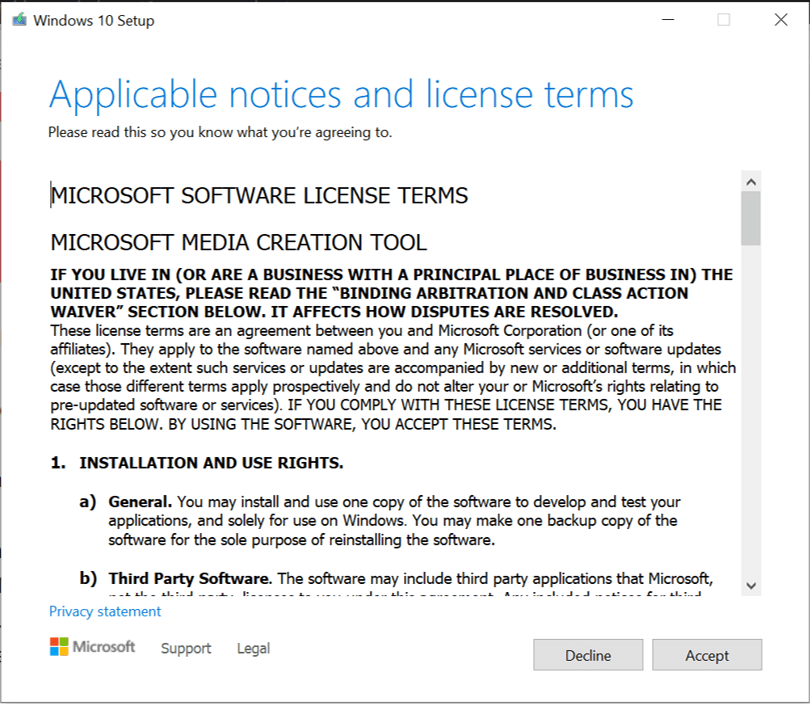
4.關於“你想做什麼?” 屏幕勾選“立即升級這台電腦”選項。
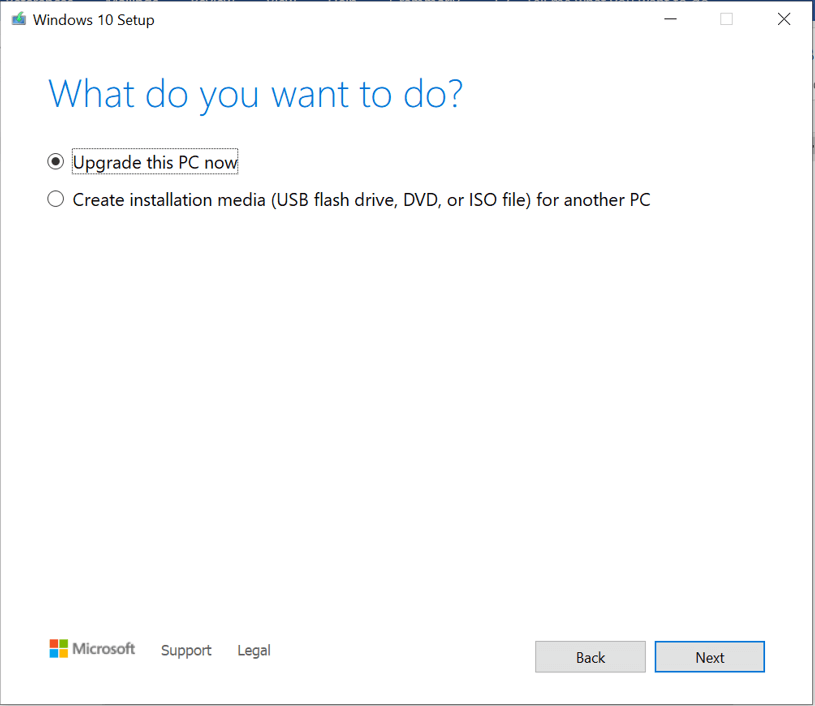
5.接下來,確保選中“保留您的文件和應用程序”選項以保護您的文件。
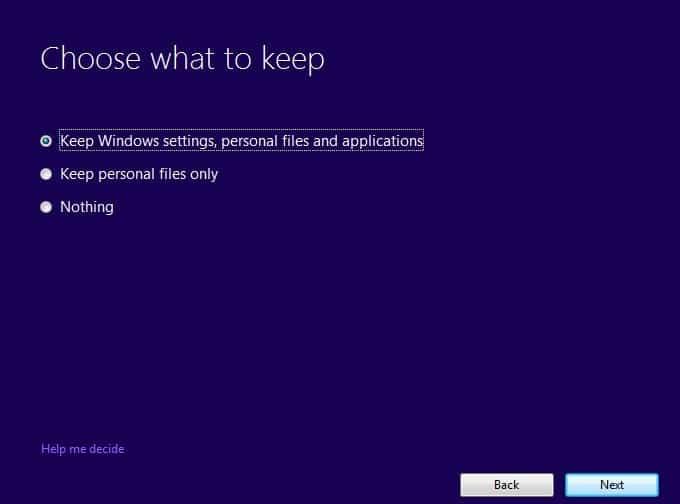
6.單擊 安裝 以完成該過程。
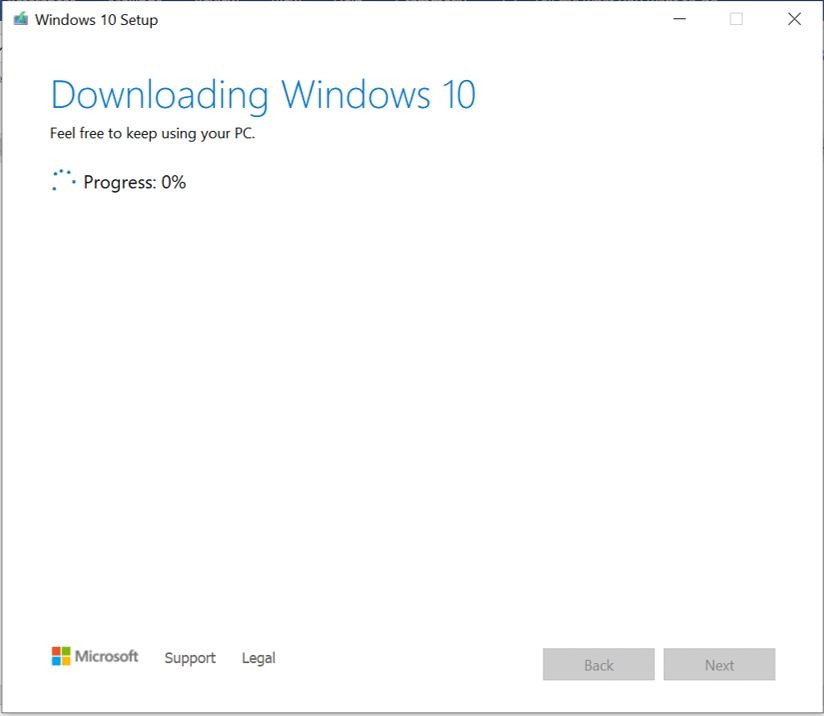
如果您遇到無法下載 Windows 10 創意者更新問題,可以嘗試這些解決方案。我們希望本指南有助於解決您之前遇到的問題。請隨時在評論部分解決您遇到的任何問題。
Amazon Prime Video 提供廣泛的內容。並非所有遊戲都適合所有年齡段,因此 Amazon Prime 以以下形式提供了一套家長監護功能:
https://www.youtube.com/watch?v=4Yun8B3e77s 有許多理由需要更改 Xbox 帳戶上的電子郵件。這可能是您想要的舊地址
Instagram 創作者的生死取決於 Instagram 貼文和故事的品質。只需按下相機應用程式上的“錄製”按鈕,然後希望最終結果是
蘋果並不是本周唯一一家更新標誌性袖珍產品的公司。今天,英格蘭銀行將全新的 10 英鎊紙幣投入流通。喜歡
今年 1 月 1 日,在 James Cauty 和 Bill Drummond 決定組樂團 30 年後,一段影片被上傳到 YouTube。部分音樂影片和部分
如果您因為 GIMP 豐富的功能和免費存取而將它作為您首選的圖像編輯工具,那麼在某些情況下您需要使圖像圖層透明。
Obsidian 提供了一個用於資源、筆記和想法之間連結建立和管理的平台。在 Obsidian 中建立連結可協助您解鎖新級別
蠑螈是一種生活在茂密洞穴生物群落中的被動生物,尤其是當黏土塊位於產卵空間下方時。玩家可以培育它們,而且它們的
將照片中兩張完全不同的臉合併起來總是一種很好的樂趣。混合兩個單獨的圖像以創建全新的外觀
自動佈局是每個設計師和 Figma 用戶的必備工具。此功能可讓您進行更改,例如調整框架大小或重新定位框架
視訊門鈴的兩個首選是 Ring Doorbell 和 Nest Doorbell。兩者都有一個應用程序,可以讓你透過手機查看誰在你家門口
VLC 的開發人員防止 VLC 媒體播放器崩潰。然而,該應用程式還沒有發展到可以避免崩潰問題的程度。
美國頂級軍事研究公司 DARPA 正在使用可折疊的自主機器人腿,幫助將直升機變成解決棘手問題的寶貴工具。
與十年或二十年前相比,現代商業已經發生了根本性的變化。看看任何一家公司都會告訴你這一點。彈性工作制
《我的世界》村莊讓人們暫時擺脫遊戲中採集和製作的孤獨生活。更好的是,城鎮中的 NPC 有工作,這
框架是 Canva 上的內建工具,有助於增強影像的視覺吸引力。它們允許您將顏色、效果和風格融入照片中。
如果您有 iPhone 但沒有 iTunes,您可能會發現設定您選擇的鈴聲很困難。蘋果提供了一系列預設歌曲,但是
在 LinkedIn 上,公司徽標很重要,因為它可以幫助您給人留下深刻的印象,這對於激發目標受眾的興趣至關重要
圓形引用儲存格是一個常見的 Excel 問題,無數使用者每天都會遇到。當儲存格中的公式引用回時,它們就會發生
OBS(開放廣播軟體)的一項突出功能是錄製單獨的音軌。這為主播、內容創作者和任何人提供了


















